
A Windows 8 Családbiztonsági funkciói lehetővé teszikfigyelemmel kísérheti gyermekei számítógép-használatát, heti jelentéseket kap, beállíthatja a számítógép használatának határidejét, szűrheti a nem megfelelő webhelyeket, blokkolja a gyermekeket bizonyos alkalmazások használatától és így tovább.
Amikor új felhasználói fiókot hoz létre a Windows 8 rendszerben, akkor képes lesz arra, hogy gyermekkori fiókként jelölje meg. Ez lehetővé teszi a Family Safety funkciót.
Gyerekfiókok létrehozása
A Windows 8 PC Settings alkalmazásával hozhat létreegy új felhasználói fiók egy gyermek számára. (Vigye az egeret a képernyő alsó vagy jobb felső sarkán, mozgassa az egérmutatót fel vagy le, kattintson a Beállítások varázsa elemre, majd a képernyő alján kattintson a PC-beállítások módosítása elemre.)
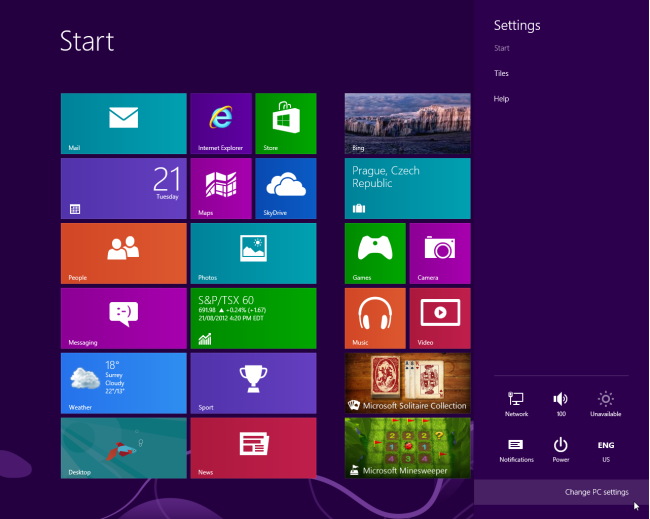
Válassza ki a Felhasználók kategóriát, és új felhasználói fiók hozzáadásához kattintson a Felhasználó hozzáadása gombra.
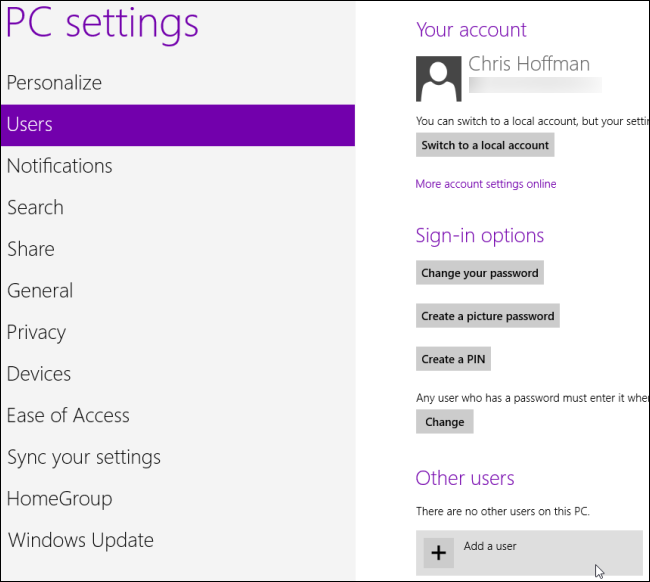
Engedélyezze a „Ez egy gyermek fiókja? Kapcsolja be a Családbiztonság jelentést a számítógépük használatáról ”jelölőnégyzetet felhasználói fiók létrehozása közben.

Jelentések megtekintése
Feltételezve, hogy Microsoft-fiókot használ a Windows 8 rendszerben, megnyithatja a Family Safety webhelyet a familysafety.microsoft.com címen, és bejelentkezhet a Microsoft-fiók hitelesítő adataival.
Megtekintheti a jelentéseket és szerkesztheti a családi biztonságota gyermekek beállításai innen. Felvehet egy másik szülőt is, hogy több ember számára hozzáférést biztosítson a Családbiztonság oldalhoz. Az itt megadott beállítások szinkronizálódnak az összes Windows 8 számítógéppel, amelyet Ön és gyermekei használnak.

Kattintson a gyermek tevékenységi jelentésének megtekintése linkre, hogy megtekinthesse a gyermek számítógép-használatáról szóló jelentést. Heti összefoglaló jelentéseket is kap az e-mail postafiókjába.
A jelentések megmutatják, mely webhelyeket látogat gyermekeleggyakrabban, hogy a hét minden napján hány órát bejelentkeztek a számítógépbe, milyen kereséseket végeznek, mely alkalmazásokat és játékokat használják, és mely alkalmazásokat töltöttek le a Windows Áruházból.
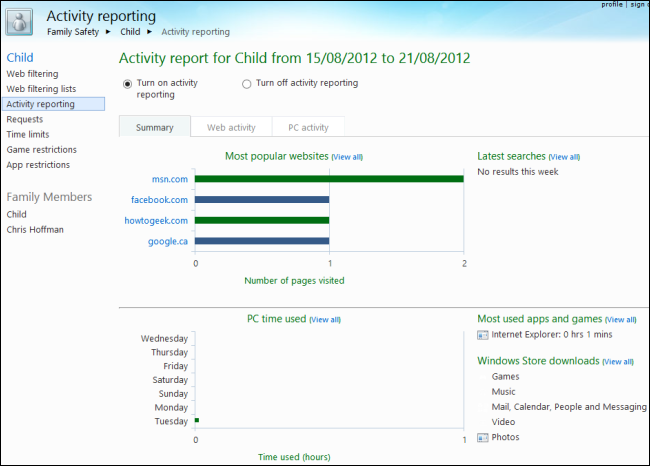
A Microsoft szerint a Family Safety-t úgy tervezték mega „monitor elsőként” megközelítéshez. Először ellenőrzi a gyermek számítógép-használatát, majd opcionálisan korlátozásokat vezethet be. Például blokkolhat egy webhelyet közvetlenül a webes tevékenységi jelentésből.
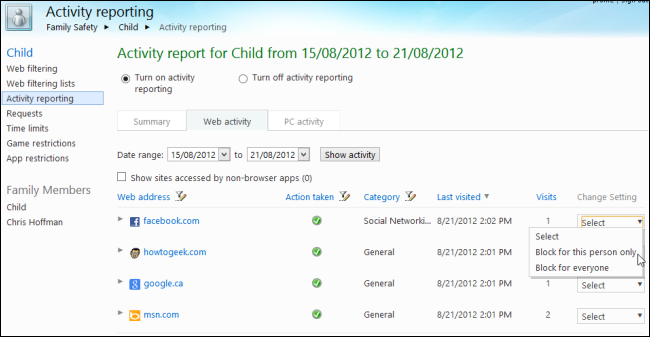
A tevékenységi jelentést is ki lehet kapcsolni - például előfordulhat, hogy számítógépes időkorlátokat ír elő, de nem figyelheti meg, hogy a gyerekek mit tesznek a számítógépen.
A számítógép használatának ellenőrzése
Kattintson a gyermekeknek a Beállítások szerkesztése linkjére a gyermek Családbiztonsági beállításainak testreszabásához.

Például a webszűrés alapértelmezés szerint ki van kapcsolva, de engedélyezheti és beállíthatja a szűrési szintet.

Beállíthat határidőket gyermekei számítógép-használatához, akár korlátozott számú órát biztosíthat számukra minden nap, akár tiltási időt írhat elő, amely után a gyermekek nem használhatják a számítógépet.

Itt is blokkolhatja a hozzáférést bizonyos alkalmazásokhoz és játékokhoz.

Jelentkezzen be ezen a weboldalon, hogy bárhol megfigyelje és ellenőrizze gyermekei számítógép-használatát.
A Windows 8 Családbiztonsági funkcióival kapcsolatos további információkért tekintse meg a Microsoft hivatalos blogbejegyzését a témában.








